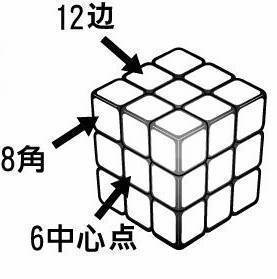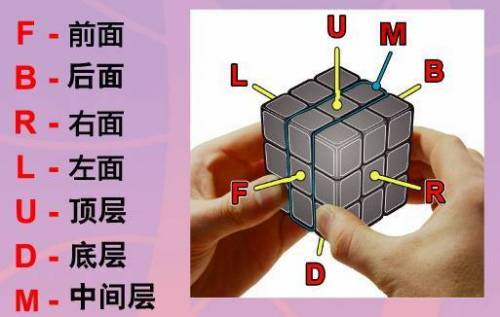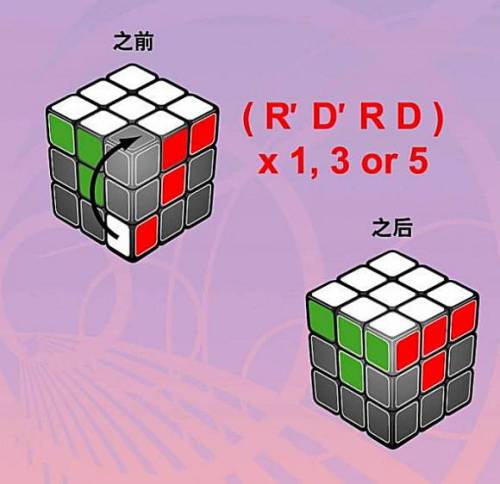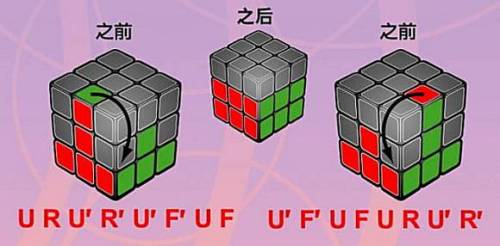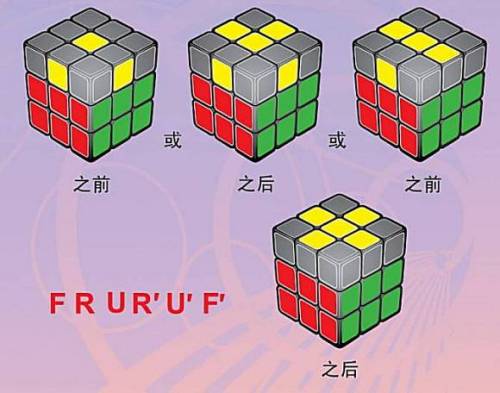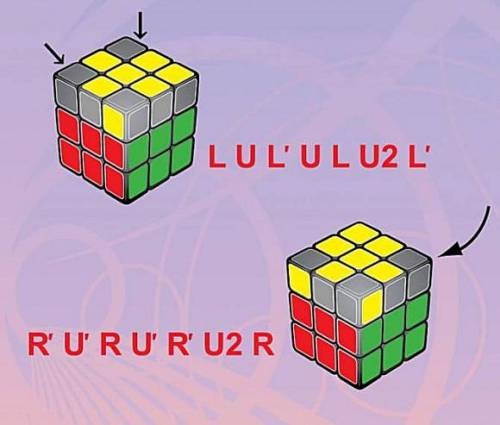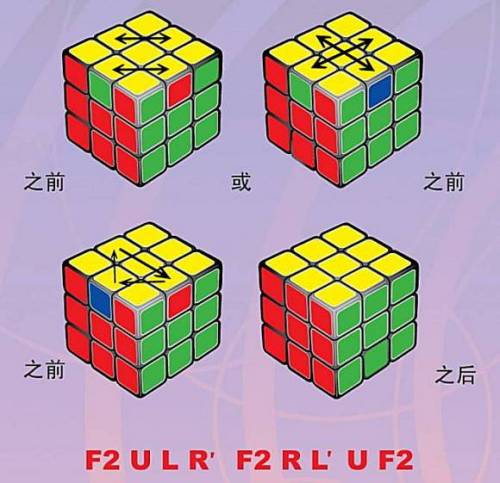admin | 其他, 小技巧, 网络闲聊 | 三月 23rd, 2010 | 无评论 »
破解攻略和大家分享下:
首先,破解魔方,我们就要先了解它的结构,魔方共6色6面,每面又分为中央块(最中间的块6个)、角块(4角的块8个)和边块(4条边中间的块12个)。 其中中央块只有1个面,他们是固定的结构,所以中央是红色的块,那么其他的红色都要向这个面集中。而且红色的中央块对面永远是橙色中央块(国际标准是这么 规定的)。而边块有2个面2个颜色,角块则有3个面3个颜色。
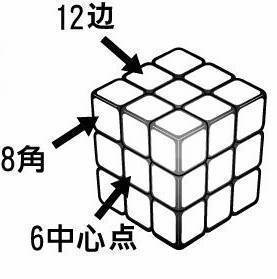
接 下来我们将每个面都用字母代表,
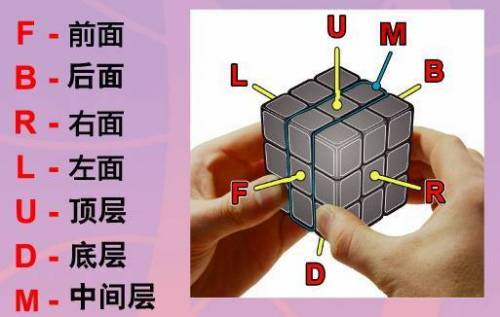
然 后破解功略里会用字母来说明要转动的1层或1面,以及方向:例如:R(代表右面顺时针转90度),R`(代表右面逆时针转90度),R2(代表右面顺时针 转2次90度)
下面是图示:

最 后要说明的是:每面的名称是相对的,例如F是前面,就是手拿魔方时面向自己的一面,若把模仿旋转到另一面,那么就有新的一面成为前面。

下面就让我们尝试下7步将魔方还原吧!
1.先将中间是白色块的一面(有个rubiks logo的那块)对着上面,然后在顶部做出白十字,就是其他颜色的块都到相应的位置(小复杂,见图示,注意上面标的口诀哦,照做无误)

2. 然后是将白色的角块归位(秘籍说的很复杂,还是看图比较容易理解啦)
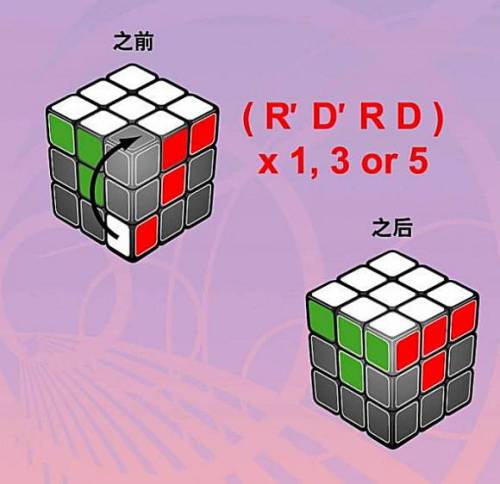
3. 然后让中层边块归位。
把白色面转向下,找出红绿边块,若红绿边块在顶层则按顺时针方向转动顶层,直到边块与图上的1个情况相同,在按照口诀转动魔 方,使边块归位。若红绿边块在中间某层,但位置错误或颜色错误,则先使红绿边块在右前方的位置,再重新按照下面其中一个次序旋转1次。
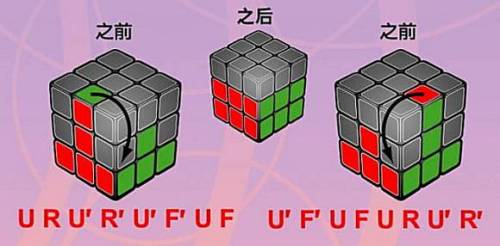
4. 然后将顶层(应该是黄色)边块调整向上,做出黄十字。若按照口诀转动1次后,顶层仍未出现黄色十字,可重复按口诀转动,直到黄色十字出现为止。
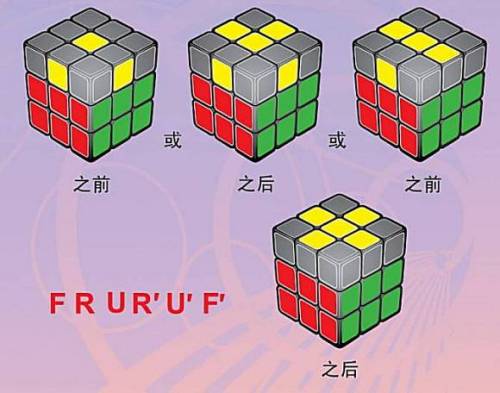
5. 然后将黄色角块调整到十字周围,有点难度,看口诀提示吧。
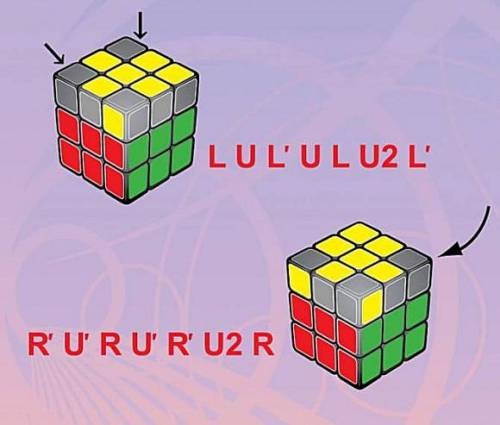
6. 通常这时候黄色块,和侧面的颜色会有错位产生,根据口诀(我还没吃透)将四角的黄色块定位。

7. 最后将边上的色块再调整到对应的位置。大功告成!!兴奋下。
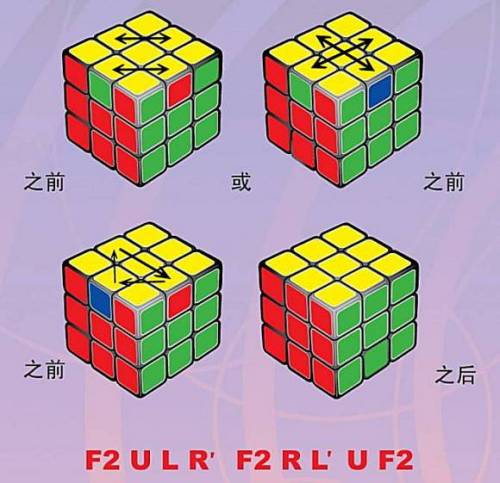
admin | 小技巧 | 十二月 7th, 2009 | 无评论 »
ie6下,div层显示无法遮挡信select选择框,该问题一直影响着开发人员,
对ie6简直恨之入骨。
针对ie6这一BUG,网上和几种解决方法,不再一一列举,只说明自己比较推荐的一种方法。
div中放一iframe,用来遮挡select选择框。
首先定义iframe的class:
.div_ifrm{
position: absolute;
width: 100%;
height: 100%;
z-index:-1;
frameborder:0;
border:0;
}
使用方法:
如弹出div,
<div id=”pop”>
<iframe class=”div_ifrm”></iframe>
<!–这里是div内容//–>
</div>
admin | 小技巧, 操作系统 | 七月 19th, 2009 | 无评论 »
Thumbs.db 这是查看缩略图所产生的缓存文件,你一定是使用缩略图的形式查看图片文件了,所以才会出现这个文件,这是正常的表现,并不是什么病毒。
禁止产生Thumbs.db文件的方法:
在“控制面板”中双击“文件夹选项”,在“文件夹选项”对话框中切换到“查看”标签,在在高级设置中将“不缓存缩略图”复选框前打上“√”,再点击“确定”按钮退出。
隐藏Thumbs.db文件的方法:
如果将“隐藏受保护的操作系统文件(推荐)”和“不显示隐藏的文件和文件夹”选择上,那么Thumbs.db文件你也就看不到了,但这只是隐藏了它而已,实质它还是存在的。
全盘删除Thumbs.db文件的方法:
将以下保存成bat批处理文件,然后执行即可。
@echo off
del c:\Thumbs.db /f/s/q/a
del d:\Thumbs.db /f/s/q/a
del e:\Thumbs.db /f/s/q/a
del f:\Thumbs.db /f/s/q/a
del g:\Thumbs.db /f/s/q/a
del h:\Thumbs.db /f/s/q/a
del i:\Thumbs.db /f/s/q/a
del j:\Thumbs.db /f/s/q/a
exit
另人头疼烦恼的Thumbs.db全部消失了,世界清净了。
admin | 小技巧, 操作系统 | 七月 1st, 2009 | 无评论 »
你把这个服务的启动变为手动启就可以了
运行这样
sc config ScardSvr start= demand
就可以了
admin | 小技巧 | 六月 16th, 2009 | 无评论 »
zend studio for eclipse 6.0.1 启动后弹出一个找不到jvm(java虚拟机)出现错误:JVM terminated.Exit code=1….好长一串的弹框提示。
解决方法一如下:
建一个快捷启动方式, 目标:”D:\Program Files\Zend\Zend Studio for Eclipse – 6.0.1\ZendStudio.exe” -debug options -vm “D:\Program Files\Zend\Zend Studio for Eclipse – 6.0.1\jre\bin\javaw.exe” -Xms128m -Xmx512m -vmargs
或者修改原来的快捷启动方式同样可以。
另外在zend官网上查到另外一个解决方法,个人觉得太完美了。
解决方法二如下:
打开 zend studio for eclipse目录下zendstudio.ini,内容如下:
–launcher.XXMaxPermSize
256m
-startup
plugins\org.zend.php.startup_1.0.0.jar
-vmargs
-Xms128M
-Xmx512M
修改为:
–launcher.XXMaxPermSize 256m
-startup
plugins\org.zend.php.startup_1.0.0.jar
-vmargs
-Xms128M
-Xmx512M
提示:看到变化在哪吗?关键就是第一行。但的确解决了我遇到的问题。
admin | 小技巧, 操作系统, 服务器相关 | 五月 19th, 2009 | 无评论 »
svn对应工程hookds/post-commit里添加:
svn update –username 用户 –password 密码 站点目录
(例如:svn update –username wulibing –password 123456 /data/sites/php-open.org)
如果出现编码的问题,在之前加入:
#根据自己的设置
export LANG=”zh_CN.UTF-8″